Hur fixar jag Windows Update-felkoden 8024402C?
Innehåll:

Microsoft tvingar användarna att uppdateraoperativsystem och drivrutiner på datorn. De instabila uppdateringarna tar sig in i datorn och det är då du har Windows Update-felkod 8024402c. Det finns flera sätt för användarna att åtgärda problemet och utan hjälp från verktyg från tredje part. 8024402c-felet kan verka som ett specifikt fel, men det kan utlösas av ett annat problem. Vi måste lösa Windows-felet genom att använda officiella lösningar som inte skadar programvaran.
↑ Vad orsakar Windows Update-fel 8024402c?
Hur kan vi lösa ett problem utan att känna till orsaken till det?
8024402c-felet är ett Windows 10-uppdateringsfelsom försöker berätta för användaren att systemet inte kan ansluta till Windows Update-servrar. Din dator kan ha planerat att leta efter nya uppdateringar tillgängliga på den officiella servern och maskinen kan inte ansluta till internet. Det finns flera orsaker bakom problemet och du måste använda flera lösningar för att bli av med Windows Update-felkod 8024402c i Windows 7 / 8.1 Pro / 10.
↑ Bästa metoderna för att åtgärda Windows Update-fel 8024402c
Här är några potentiella lösningar för att fixa Windows 10-uppdateringsfel 8024402c på din dator
↑ Stäng av säkerhetsväggar

Det rekommenderas inte att användaren stänger avdatorns säkerhetslager men det kan avbryta anslutningsprocessen. Moderna säkerhetslösningar som Avast, Bitdefender och andra erbjuder antiviruslösningar tillsammans med en inbyggd brandvägg.
Den inbyggda brandväggen ersätter WindowsBrandvägg och ta kontroll över miljön från alla zoner. Du måste inaktivera antivirussystemet och brandväggen i ett par minuter för att identifiera den skyldige.
↑ Felsökare
Microsoft tog med felsökningsfunktion isenaste upplagan av Windows 10 som har massor av tjänster listade. Den inbyggda felsökaren letar efter den potentiella skyldige som hjälper användarna att fixa den eller identifiera den skyldige. Följ vår ledning för att kolla in funktionen i 20H2-versionen.
Steg 1: Tryck Windows Key + I att öppna "inställningar”Utan ytterligare åtgärder.
Steg 2: Välj “Uppdatering och säkerhet" att fortsätta.
Steg 3: Klicka på "Felsök" att fortsätta.
Steg 4: Välj "Ytterligare felsökning”För att komma åt huvudalternativen.
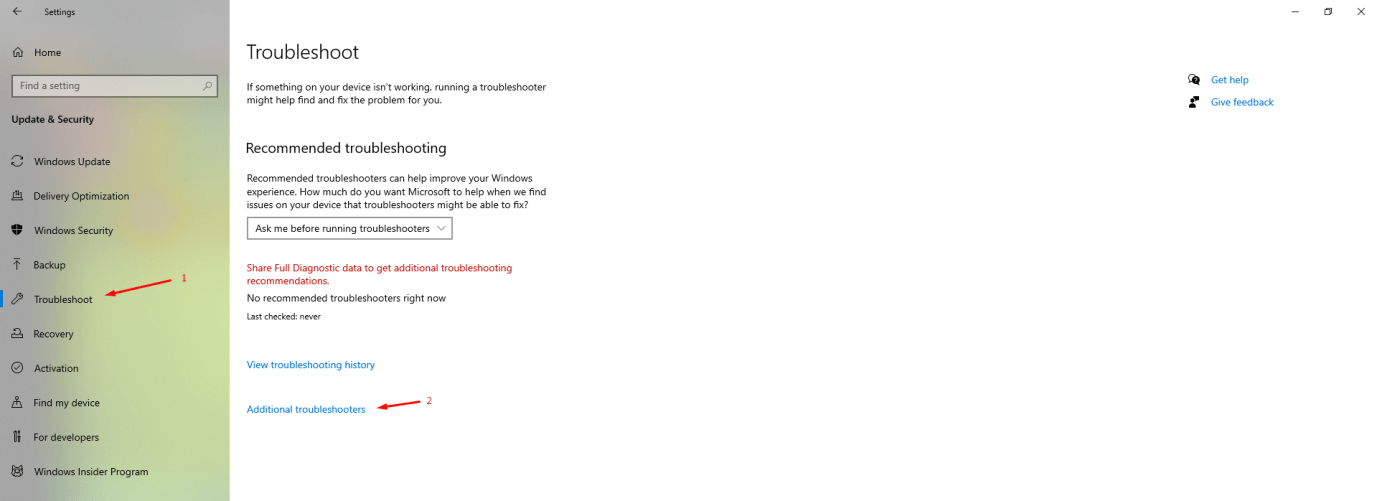
Steg 5: Klicka på "Nätverksadapter”För att avslöja ytterligare alternativ och klicka sedan på“Kör felsökaren”För att starta processen.

Steg 6: Ett nytt fönster visas på skärmen för att välja “Alla nätverkskort" att fortsätta.

Steg 7: Vi har inga nätverksrelaterade problem, så ingenting har dykt upp på skärmen.

Välj det andra alternativet “Jag har ett annat problem”För att kolla in andra alternativ. Du kan fortsätta till nästa lösning om du har samma resultat.
↑ Ändra datorns DNS-adress
Windows kom med nyare ändringar senastmen de blandade sig inte med de traditionella men ändå viktiga alternativen i den 10: e upplagan. Du kan göra ändringar i datorns DNS-adress och åtgärda problemet om det behövs, och du kan rådfråga Internetleverantören innan du sliter med konfigurationen.
Obs! Ta en skärmdump av den befintliga konfigurationen för att återställa ändringarna.
Steg 1: Tryck Windows-tangent + R att öppna “SPRINGA" Ansökan.
Steg 2: Skriv “ncpa.cpl”Och tryck sedan på Enter för att köra programmet.

Steg 3: Fönstret för nätverksanslutningar visas på skärmen. Hitta nätverksadaptern som är ansluten till internet och vi är anslutna till internet via LAN-kabel.
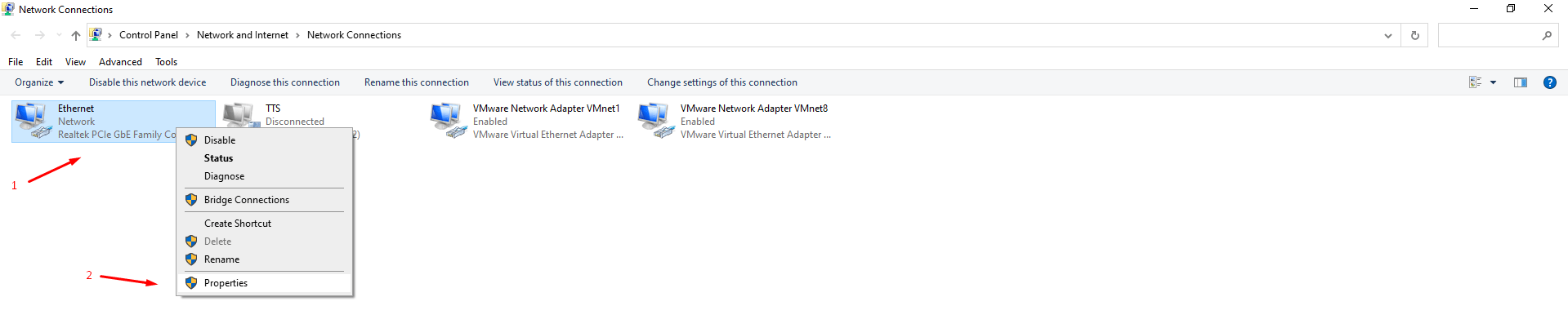
Klicka för att välja nätverksadaptern och högerklicka sedan för fler alternativ och välj sedan “Egenskaper" att fortsätta.
Steg 4: Ett nytt fönster visas på skärmen och välj sedan “Internetprotokoll version 4 (TCP / IPv4)”Och klicka sedan på“Egenskaper”För att avslöja dess alternativ.

Steg 5: Välj “Använd följande IP-adress”För att avslöja alternativen.

Föredragen DNS-server: 8.8.8.8
Alternativ DNS-server: 8.8.4.4
Klicka på “OK” och sedan “OK” för att spara alla ändringar och starta om datorn till en ny session.
DNS-serverns adress är Googles offentliga DNS-serveradresser.
↑ Uppdatera HDD / SSD-drivrutiner
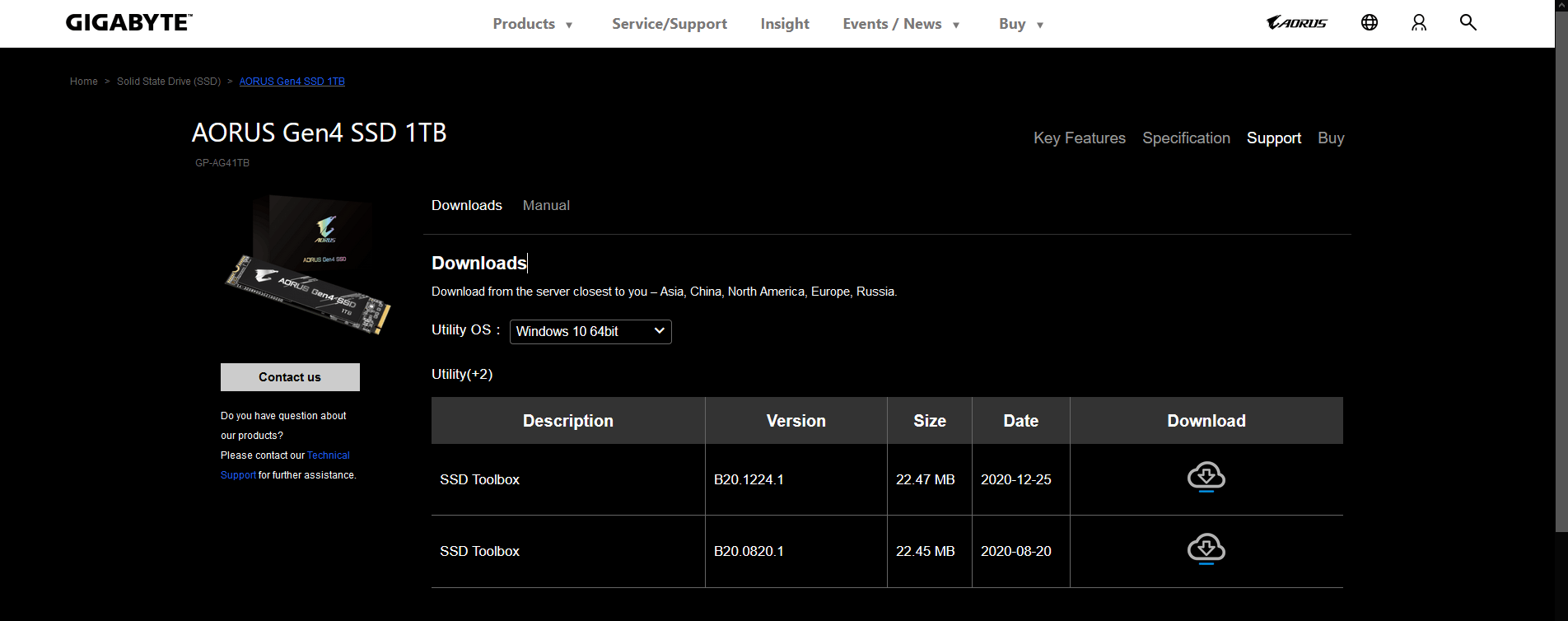
Miljontals datorer körs på mekaniskahårddiskar och de senaste solid state-enheterna. Den äldre hårdvaran får inte tillräckligt med stöd från tillverkarna, och den nyare hårdvaran får de senaste drivrutinsuppdateringarna från tillverkaren. Lyckligtvis har Microsoft en dedikerad pool av drivrutiner i huset, och du kan uppdatera den till den senaste versionen. I de flesta fall måste du lita på förarens tillgängliga tillverkarens officiella webbplats.
↑ Använd Regedit för att åtgärda uppdateringsfel
Uppdateringsfelet 8024402C ser komplicerat uteftersom det är viktigt att hitta den skyldige. Windows-registret är en kärnkomponent i systemet och att röra med det utan ansvar kan skada datorn. Det är en bra vana att stänga alla bakgrundsprogram för att säkerställa att ingen av applikationerna stör den.
Steg 1: Tryck Windows-tangent + S och leta sedan efter “Regedit”Och öppna sedan som administratör.

Steg 2: Kopiera och klistra in (HKEY_LOCAL_MACHINESOFTWAREPoliciesMicrosoftWindowsWindowsUpdateAU) plats i registerredigeraren.

Obs! Skapa en ny sträng om mappen inte är tillgänglig i utgåvan.
Steg 3: Hitta "UseWUServer”Sträng och högerklicka sedan för att visa fler alternativ. Välj “Ändra”Från alternativen för att fortsätta.
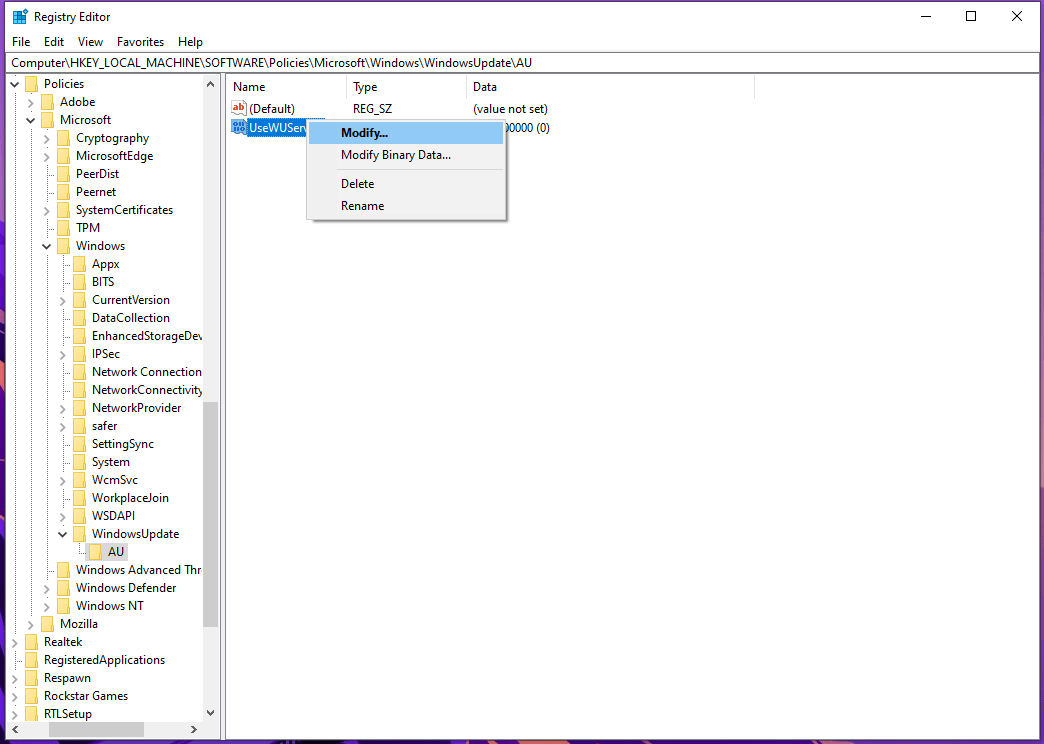
Steg 4: Ändra nu värdet från 0 till 1 för att göra det effektivt.

Steg 5: Tryck Windows-tangent + S och leta sedan efter “tjänster”För att öppna som administratör.

Steg 6: Hitta “Windows uppdatering”Och högerklicka sedan för att visa fler alternativ och sedan”Egenskaper”.

Du måste "sluta”Tjänsten om den körs och klicka sedan på”Start”För att starta om den.
Klicka på "OK”När tjänsten har startats om.
Du kan avsluta sessionen genom att stänga av datorn och slå på den igen efter några minuter.
↑ Slutsats
Läsarna har flera lösningar på bordet, meninget av tredjepartsverktygen fixar Windows Update-felkod 8024402c. Vi ber läsarna att söka hjälp från Microsofts tekniska supportteam om ingen av lösningarna löser felet. Det värsta fallet skulle vara att installera om Windows OS på datorn, vilket löser alla programvarurelaterade komplikationer. Låt oss veta vilken lösning som löste Windows Update-felkod 8024402c i kommentarsektionen nedan.















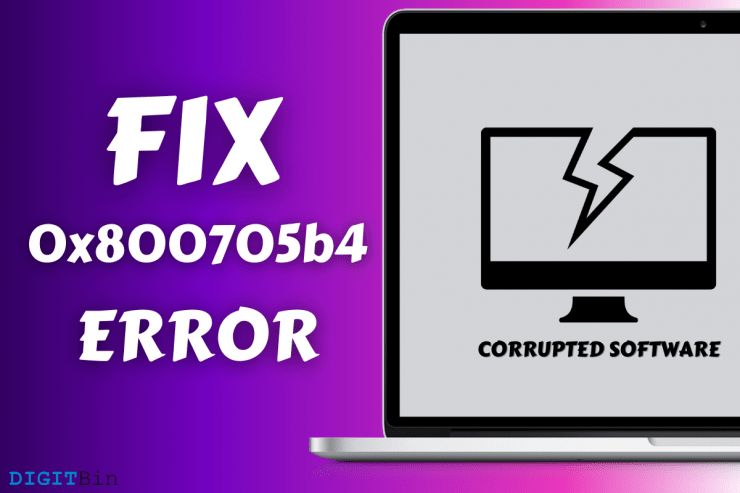


![[Fix] 0x800704cf Felkod i Windows 10](/images/Other/Fix-0x800704cf-Error-Code-on-Windows-10_2904.png)